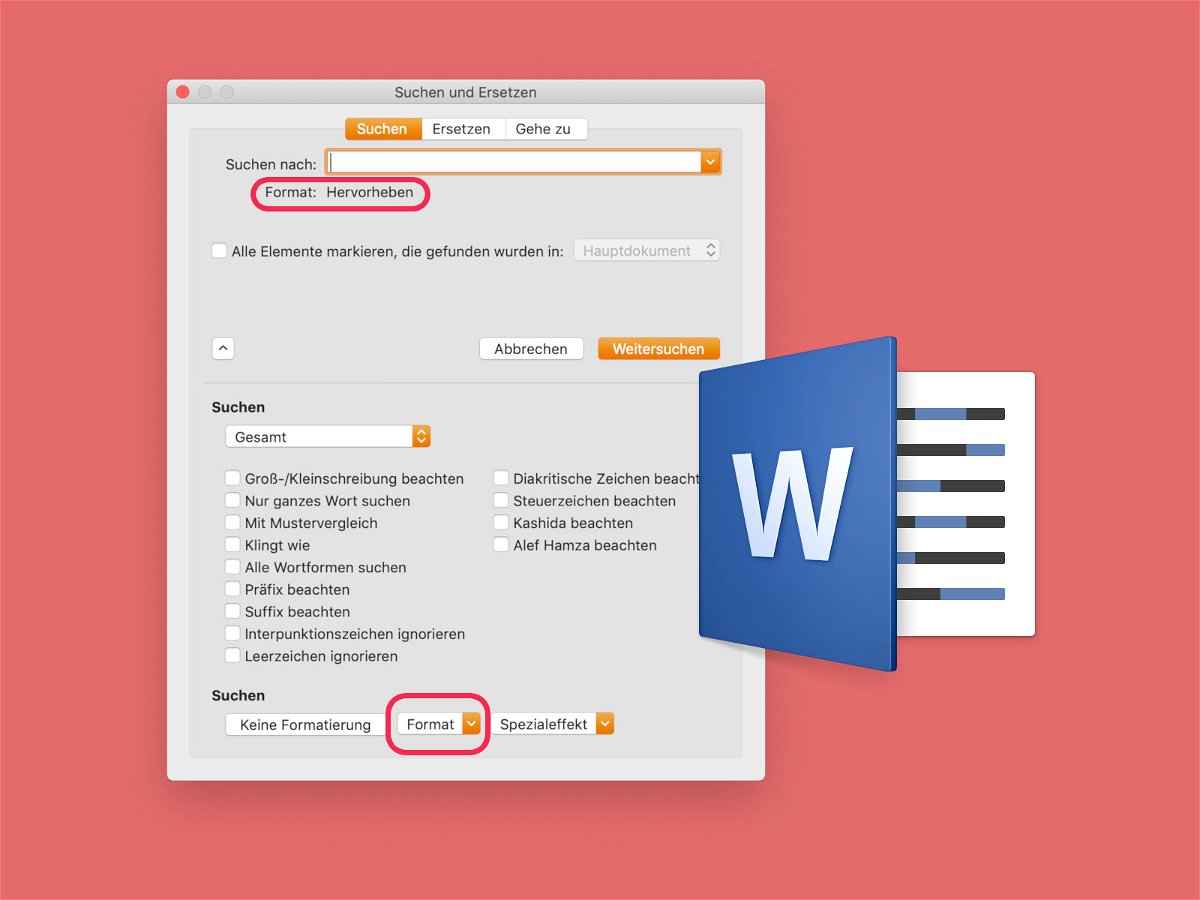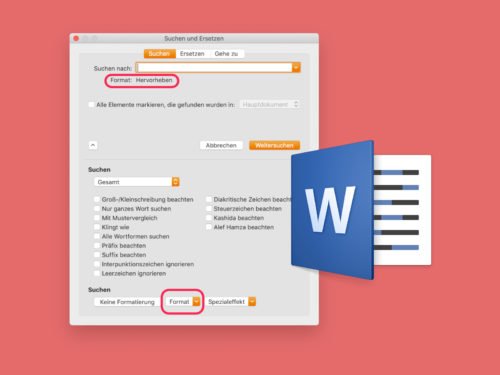Wenn Sie ein langes Dokument in Word lesen und wichtige Teile markieren, können Sie schnell und einfach den gesamten markierten Text finden, auswählen und kopieren, um ihn dann in ein anderes Word-Dokument einzufügen.
Um Text in einem Word-Dokument hervorzuheben, markieren Sie den gewünschten Text, und klicken Sie dann auf die Schaltfläche mit dem Markierstift im Abschnitt Schrift auf der Registerkarte Start.
Sie können alle markierten Texte auf einmal auswählen, indem Sie das Such- und Ersetzungswerkzeug in Word verwenden. Drücken Sie dazu [Strg+[H]. Klicken Sie im Dialogfeld Suchen und Ersetzen auf die Registerkarte Suchen. Klicken Sie dann auf Mehr. Klicken Sie anschließend auf Format und wählen Sie dann Hervorheben aus. Um den gesamten markierten Text im Dokument zu finden und auszuwählen, klicken Sie auf Suchen in und stellen Sie Hauptdokument ein. Word sagt Ihnen, wie viele markierte Elemente es gefunden hat. Drücken Sie [Esc] oder klicken Sie auf das X in der oberen rechten Ecke des Dialogfelds, um es zu schließen. Alle Ihre markierten Textblöcke sind nun ausgewählt. Drücken Sie [Strg]+[C], um den ausgewählten Text zu kopieren.
Kopierten Text woanders einfügen
Wir werden unseren Text in ein neues Word-Dokument einfügen. Gehen Sie zu Datei, Neu, Leeres Dokument, um ein neues Dokument zu erstellen. Drücken Sie dann [Strg]+[V], um den kopierten Text einzufügen. Jeder einzelne Textblock wird in eine neue Zeile eingefügt.
Sie müssen den kopierten Text nicht in ein anderes Word-Dokument einfügen. Sie können den Text in jedes andere Programm einfügen, das Text akzeptiert, einschließlich anderer Textverarbeitungsprogramme.